Tìm hiểu lý do Symantec áp dụng Microsoft Azure Code Signing và điều đó ảnh hưởng như thế nào đến quá trình nâng cấp hoặc cài đặt 14.3 RU8 trở lên của bạn.
Khi bạn nâng cấp hoặc cài đặt Symantec Endpoint Protection 14.3 RU8, người dùng máy khách có thể thấy thông báo lỗi sau: Symantec Endpoint Protection chỉ có thể được cài đặt trên các hệ thống có hỗ trợ Azure Code Signing. Bạn phải cài đặt bản cập nhật bảo mật Windows thích hợp cho hệ thống này.
Thông báo này xuất hiện do trình cài đặt Symantec Endpoint Protection phát hiện thấy máy tính không chạy phiên bản Microsoft Windows hỗ trợ Microsoft Azure Code Signing. Máy khách Symantec Endpoint Protection chặn cài đặt các máy khách 14.3 RU8 trở lên cho đến khi máy tính được cài đặt hỗ trợ ACS.
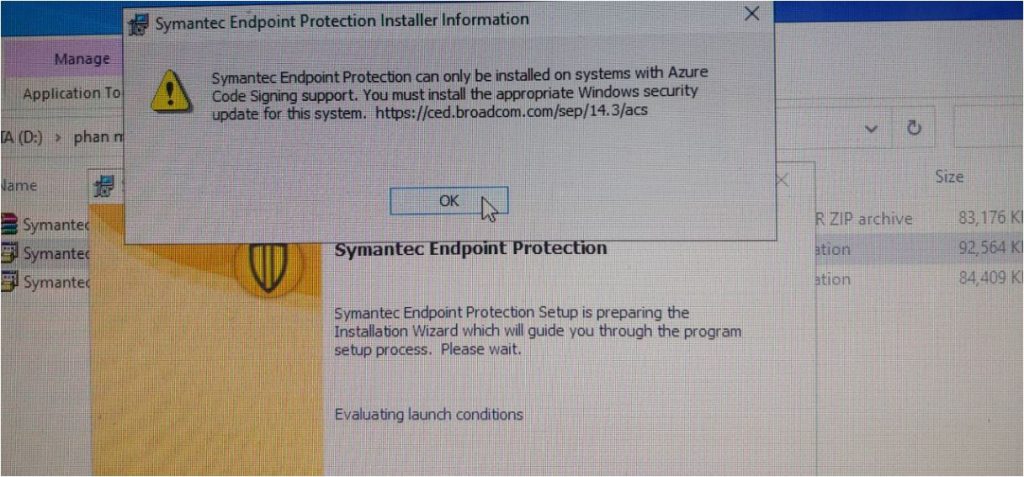
Hình ảnh lỗi xuất hiện khi cài đặt
Microsoft Azure Code Signing là gì và tại sao Symantec lại áp dụng nó?
Microsoft giúp các nhà phát triển sử dụng bộ công cụ của họ để xây dựng và phân phối ứng dụng một cách an toàn bằng cách sử dụng Azure Code Signing. ACS thiết lập danh tính của nhà xuất bản ứng dụng và tính toàn vẹn mà ứng dụng đó chưa được sửa đổi kể từ khi xuất bản.
Microsoft yêu cầu các nhà cung cấp bảo mật ký các tệp nhị phân bằng ACS. Hỗ trợ ACS phải có trên hệ điều hành máy khách để ứng dụng khách Symantec Endpoint Protection chạy thành công. Máy khách Symantec Endpoint Protection 14.3 RU8 có các tệp nhị phân được ký bằng cơ sở hạ tầng Ký mã Microsoft Azure. Symantec Endpoint Protection kiểm tra xem ACS đã được hỗ trợ trên hệ điều hành hay chưa trước khi bạn cài đặt hoặc nâng cấp. Nếu không, bạn phải cài đặt hỗ trợ ACS hoặc nâng cấp lên Windows 10 21H2 trở lên.
Hệ điều hành Windows có hỗ trợ ACS
| Operating system | KB number |
|---|---|
| Windows Server 2022 | 5005619 |
| Windows Server 2019 | 5005625 |
| Windows Server 2012 R2 | 5006729 |
| Windows 11 22H2 ARMWindows 11 22H2Windows 11 21H2Windows 11 21H1 | Not needed; ACS support is native to the operating system. |
| Windows 10 22H2Windows 10 21H2 | Not needed; ACS support is native to the operating system. |
| Windows 10 21H1Windows 10 20H2Windows 10 2004 | 5005611 |
| Windows 10 1909 | 5005624 |
| Windows 8.1 | 5006714 |
Ghi chú: Microsoft không cung cấp các bản cập nhật ACS cho Windows 7/Windows 8/Windows Embedded. Bắt đầu từ ngày 26 tháng 9 năm 2023, các bản cập nhật nội dung của Symantec không còn được ký bằng chứng chỉ SHA-1 nữa, điều này ảnh hưởng đến Windows Vista/Windows 7/Windows Server 2008/Windows 2008 R2.
Với Windows Server 2022 bạn có thể tải nhanh bộ cập nhật này. LINK hoặc LINK
Cài đặt thủ công các bản cập nhật bảo mật của Microsoft cho ACS
Bước 1: Cài đặt bản cập nhật ngăn xếp dịch vụ của Microsoft
Sau khi người dùng máy khách cài đặt bản cập nhật bảo mật Windows, họ có thể thấy thông báo cho biết rằng bản cập nhật đó không áp dụng cho hệ điều hành của họ. Thông báo này có thể xuất hiện nếu Bản cập nhật ngăn xếp dịch vụ Windows chính xác chưa được cài đặt. Thông báo này cũng có thể xuất hiện nếu nội dung trong thư mục C:\Windows\SoftwareDistribution\Download quá lớn.
nếu thấy thông báo này thì bạn phải cài đặt các Bản cập nhật ngăn xếp dịch vụ mới nhất của Microsoft trước khi cài đặt các bản cập nhật bảo mật ACS.
Bước 2: Cài đặt bản cập nhật bảo mật của Microsoft
Từ trang cập nhật bảo mật Microsoft KB, hãy tải xuống bản cập nhật bảo mật được liên kết với hệ điều hành cho từng máy khách.
Để biết thêm thông tin, xem: KB5022661—Windows support for the Azure Code Signing program
Cài đặt bản cập nhật bảo mật.
Tổng hợp





0 Lời bình